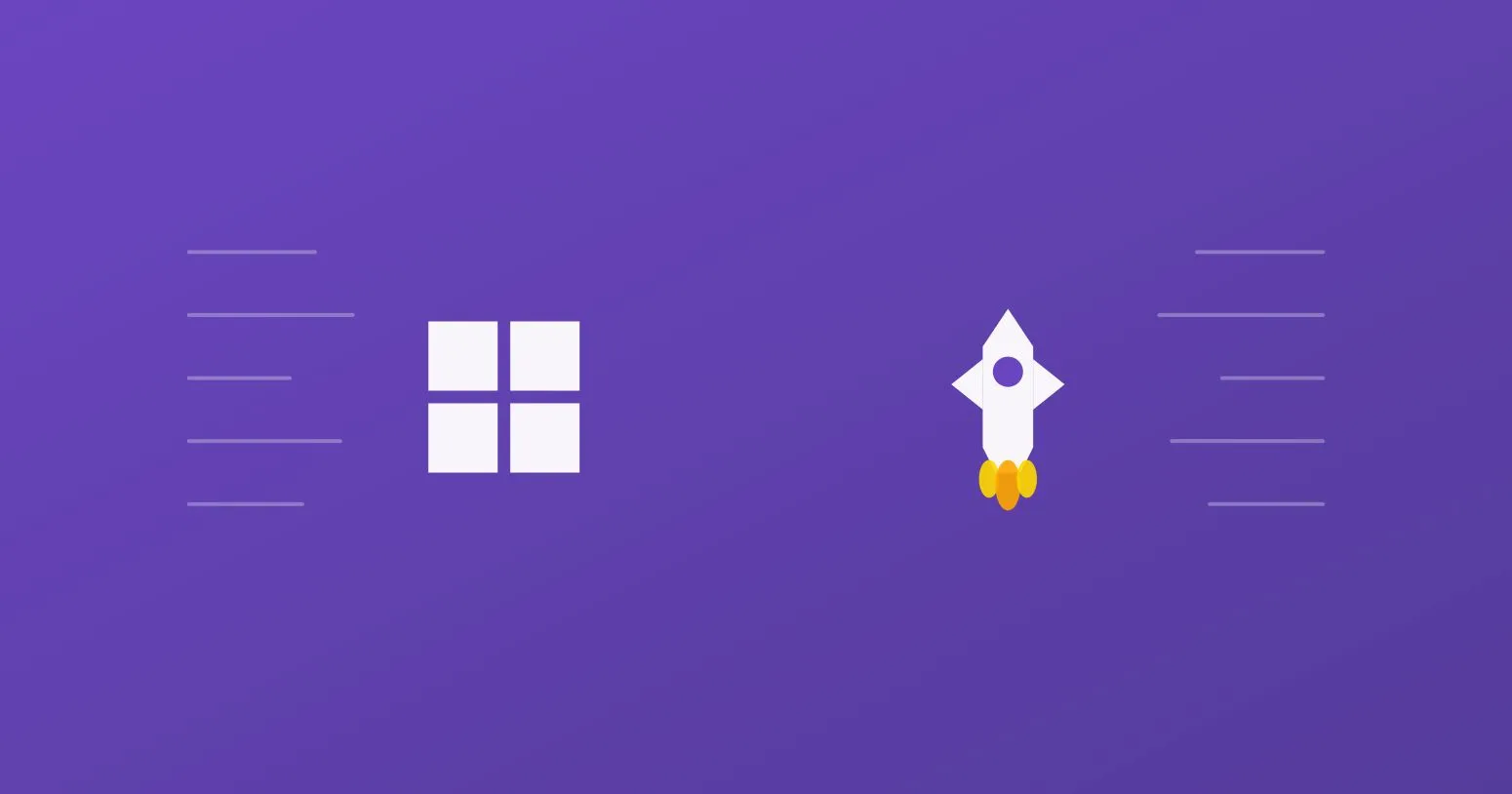Introduzione
Windows 11 è un sistema operativo moderno e ricco di funzionalità, ma con il tempo può diventare lento a causa di applicazioni superflue, processi in background e impostazioni non ottimizzate. Per velocizzare Windows 11 non è necessario utilizzare software esterni: è possibile ottimizzare le prestazioni intervenendo direttamente sulle impostazioni del sistema e sulla gestione delle risorse disponibili.
In questa guida vengono illustrate le operazioni più efficaci per velocizzare Windows 11, dalle impostazioni di avvio automatico alla disattivazione dei servizi non essenziali, passando per la pulizia del disco, l’ottimizzazione energetica e la manutenzione dei componenti di sistema. Seguendo questi passaggi pratici, gli utenti potranno rendere Windows 11 più veloce, stabile e performante in ogni situazione quotidiana, migliorando significativamente l’esperienza d’uso del proprio computer.
1. Gestione delle applicazione installate
Scegliere le applicazione da avviare al boot di Windows
Molte applicazioni si avviano automaticamente quando l’utente accende il computer, anche se non vengono utilizzate frequentemente. Questo consumo di risorse al boot rallenta significativamente i tempi di avvio e riduce le prestazioni generali del sistema.
- Aprire il menu Start di Windows e cercare l’applicazione Gestione attività, quindi aprirla;
- Nel menù laterale premere sulla voce App di avvio, verrà mostrata una lista di applicazioni;
- Selezionare un’applicazione e premere sul pulsante Disattiva, in questo modo non verrà più avviata automaticamente all’accensione del PC. Ripetere le procedura per tutte le applicazioni indesiderate.
Disinstallare le applicazioni non utilizzate
Nel corso del tempo gli utenti accumulano programmi che vengono utilizzati solo occasionalmente o che sono stati completamente dimenticati. Questi programmi occupano spazio su disco e, ancor più importante, eseguono processi in background che consumano memoria RAM e CPU. Disinstallare le applicazioni non utilizzate è uno dei primi passi per avere un sistema più veloce e reattivo, e per liberare spazio prezioso sul disco rigido.
- Aprire il menù Start di Windows e cercare l’applicazione Impostazioni, quindi aprirla;
- Nel menù laterale premere sulla voce App e successivamente su App installate, verrà mostrata una lista di applicazioni;
- Premere su … a destra di un’applicazione e selezionare Disinstalla, in questo modo l’applicazione verrà rimossa da Windows. Ripetere il procedimento per tutte le applicazioni indesiderate che si desira disinstallare.
2. Eseguire una scansione anti-virus
Un sistema infetto da malware o virus è una delle ragioni più comuni per cui Windows 11 risulta lento e instabile. Molti utenti non si rendono conto che file dannosi e processi malevoli in esecuzione in background consumano risorse di sistema in modo significativo, compromettendo le prestazioni complessive del computer. Una scansione completa rappresenta il metodo più efficace per rilevare e rimuovere minacce nascoste.
- Aprire il menù Start di Windows e cercare l’applicazione Sicurezza di Windows, quindi aprirla;
- Nella pagina iniziale, premere su Protezione da virus e minacce, successivamente su Opzioni di analisi;
- Nella pagina in cui ci si trova, selezionare la scelta Analisi completa e quindi premere il pulsante Avvia analisi in fondo;
- L’analisi antivirus avviata potrebbe impiegare delle ore a terminare, durante questo tempo il PC subirà rallentamenti. Al termine, un avviso mostrerà se sono stati rilevanti malware e l’azione intrapresa o che sarà necessario intraprendere.
3. Pulizia dei file temporanei e deframmentazione del disco
Nel corso del tempo, Windows 11 accumula numerosi file temporanei e il disco rigido si frammentazione naturalmente, causando un rallentamento significativo delle prestazioni del sistema. Per velocizzare Windows 11, gli utenti devono pulire regolarmente i file temporanei di Windows e delle applicazioni, oltre a eseguire una deframmentazione del disco rigido. Questi passaggi fondamentali consentono di liberare spazio prezioso sul disco, ridurre i tempi di accesso ai file e migliorare notevolmente la reattività complessiva del computer nel lungo termine.
Pulizia dei file temporanei
- Aprire il menù Start di Windows e cercare l’applicazione Impostazioni, quindi aprirla;
- Nel menù laterale premere sulla voce Sistema, successivamente su Archiviazione e poi scegliere la voce File temporanei;
- Attendere il termine del caricamento della pagina. Selezionare tutte le voci presenti facendo attenzione a Cestino e Download, in queste cartelle potrebbero essere presenti file importanti da non cancellare, scegliere quindi con cautela;
- Premere sul pulsante Rimuovi file all’inizio della pagina per iniziare con la rimozione di file, la procedura potrebbe durare diversi minuti e verrà mostrato un messaggio al termine.
Deframmentazione del disco
- Aprire il menù Start di Windows e cercare l’applicazione Deframmenta e ottimizza unità, quindi aprirla;
- Nella lista dei dischi disponibile, selezionare quello in cui è installato Windows (tipicamente denominato (C:)) e premere sul pulsante Analizza, al termine, premere su Ottimizza. Nel caso in cui il tasto Analizza non fosse disponibile, premere direttamente su Ottimizza.
4. Installare gli aggiornamenti di Windows e dei driver
Gli aggiornamenti di Windows includono correzioni di bug, patch di sicurezza e miglioramenti delle prestazioni che ottimizzano il funzionamento del sistema operativo. Allo stesso modo, i driver aggiornati assicurano che tutti i componenti hardware del computer lavorino in modo efficiente e senza conflitti. Installare regolarmente gli aggiornamenti di Windows e dei driver rappresenta quindi un passaggio essenziale per mantenere il sistema veloce, stabile e sicuro nel tempo.
- Aprire il menù Start di Windows e cercare l’applicazione Impostazioni, quindi aprirla;
- Nel menù laterale premere sulla voce Windows Update. Nella pagina che si apre, premere sul tasto Verifica disponibilità aggiornamenti in alto a sinistra (in alternativa potrebbe essere presente Installa o Riavvia) e attendere che la ricerca termini. A questo punto installare tutti gli aggiornamenti disponibili premendo su Installa ora, al termine premere su Riavvia nel caso venisse proposto;
- Al termine dell’installazione degli aggiornamenti disponibili, premere sulla sezione Opzioni avanzate e quindi su Aggiornamenti facoltativi. Espandere le voci visibile e premere su tutti gli aggiornamenti disponibili, quindi sul tasto Scarica e installa. Attendere che vengano installati gli aggiornamenti disponibili;
- Al termine di tutto, eseguire un riavvio del PC a prescindere.